查看有哪些虚拟环境(一个环境一个版本的python或者其他库)
win+r快捷键 输入cmd
conda env list
应该是进入conda的安装路径,但是我们已经添加环境变量
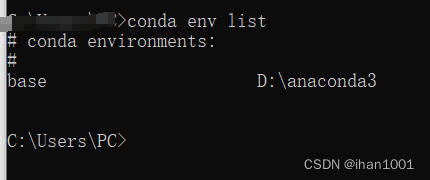 可以看到只有base默认的环境
可以看到只有base默认的环境
我们现在新建虚拟环境 python版本为你需要的
conda create -n myenv——name python=x.x
myenv-name:自己定义的环境名称
python=x.x:可以选择自己想要的版本(例如3.6版本:python=3.6)
conda create -n ihanLearn python=3.9.16
如果下载很慢,就需要换源(外网太慢,换成国内的)
conda create -n ihanLearn python=3.9.16 -i https://pypi.tuna.tsinghua.edu.cn/simple
-i https://pypi.tuna.tsinghua.edu.cn/simple
清华大学的源
查看是否安装成功
conda env list
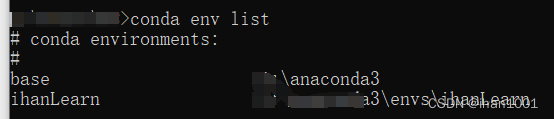
激活虚拟环境
conda activate ihanLearn
关闭当前虚拟环境
conda deactivate

代表当前环境就是ihanLearn
查看当前虚拟环境有哪些库
conda list
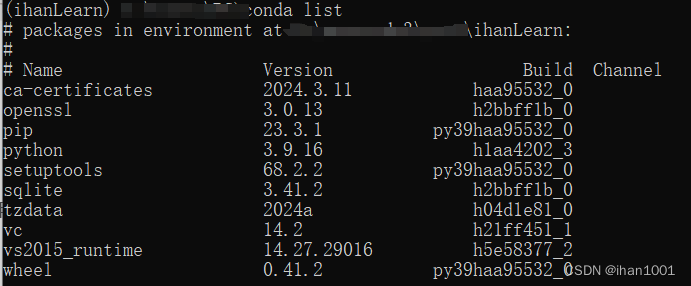
虚拟环境创建
可以在pycharm中使用,选择conda 虚拟环境即可
我们今天主要讲在jupyternotebook中使用
直接点击默认的是默认base的虚拟环境
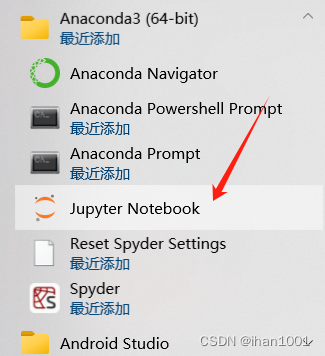
注意:我的报错了
badescape c at position 38
我们新建一个jupyternotebook在刚才的虚拟环境中
激活环境后输入
conda install jupyter
上下键可以找到历史命令
更改工作目录
右击Jupyter Notebook(pylessonppt)——更多——打开文件所在位置,随后就会出现以下页面:

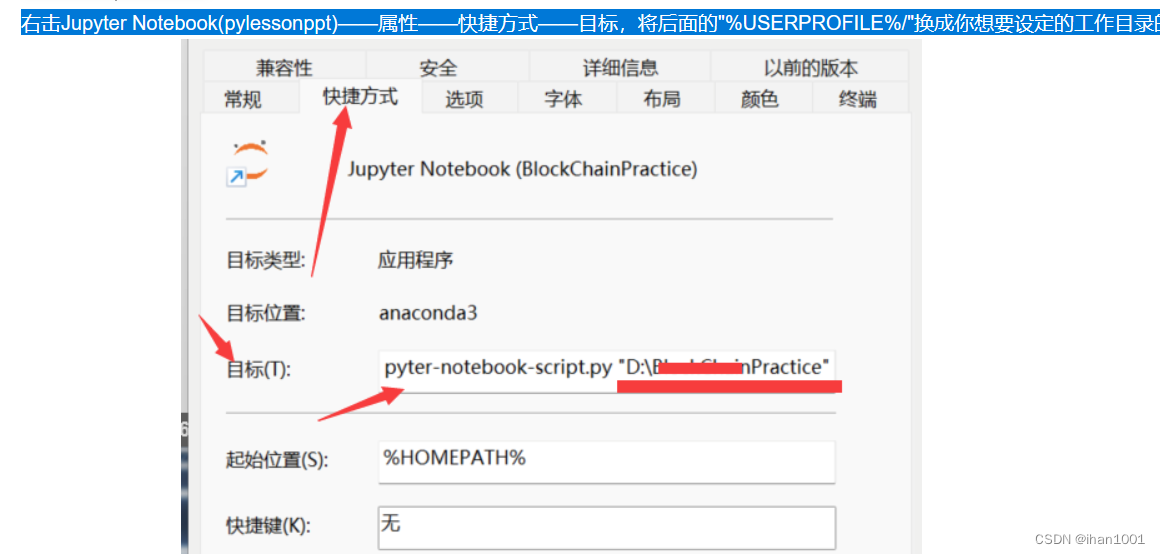
点击(ihanLearn的jupyter即可)
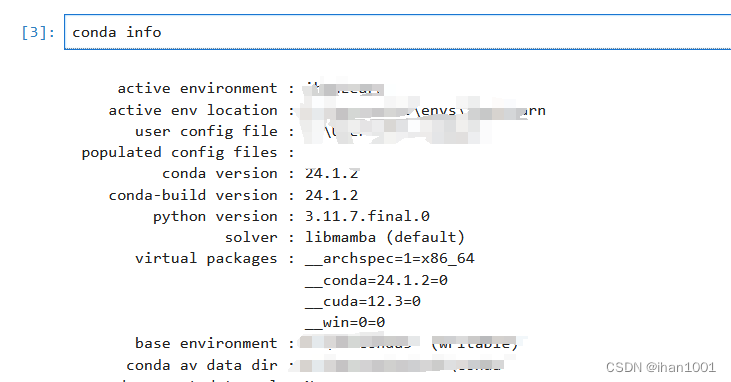
anaconda的安装第三方库名字是conda 也能用pip
python 的是pip
比如安装 Image库
pip install Image -i https://pypi.tuna.tsinghua.edu.cn/simple








 本文介绍了如何在Windows系统中创建、管理Conda虚拟环境,如使用`condacreate`命令创建新环境并指定Python版本,以及如何激活、列出环境和安装库。特别关注了在JupyterNotebook中使用conda和pip安装第三方库的过程。
本文介绍了如何在Windows系统中创建、管理Conda虚拟环境,如使用`condacreate`命令创建新环境并指定Python版本,以及如何激活、列出环境和安装库。特别关注了在JupyterNotebook中使用conda和pip安装第三方库的过程。















 150
150











 被折叠的 条评论
为什么被折叠?
被折叠的 条评论
为什么被折叠?








